Solución de problemas durante la creación de un proyecto de etiquetado de datos
Si se producen errores al crear un proyecto de etiquetado de datos, pruebe los siguientes pasos para solucionarlos.
Agregar acceso de colaborador de datos de blob de almacenamiento
En muchos casos, un error al crear el proyecto podría deberse a problemas de acceso. Para resolver problemas de acceso, agregue el rol Colaborador de datos de Storage Blob a la identidad del área de trabajo con estos pasos:
Seleccione la cuenta de almacenamiento en Azure Portal.
En Estudio de Azure Machine Learning, en el banner superior derecho, seleccione el nombre del área de trabajo.
En la parte inferior de la sección que aparece, seleccione Ver todas las propiedades en Azure Portal.
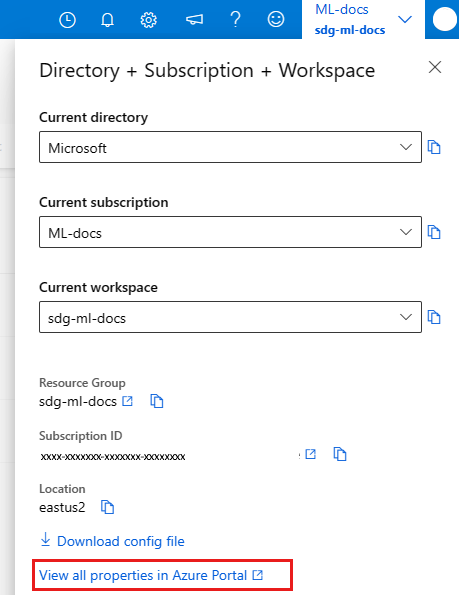
En la página de Azure Portal del área de trabajo, seleccione el vínculo para Almacenamiento.
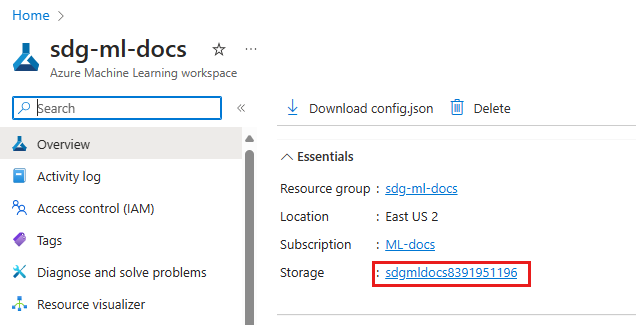
Agregue la asignación de roles.
En el menú de la izquierda de la cuenta de almacenamiento, seleccione Control de acceso (IAM).
En la barra de herramientas superior de la configuración de Control de acceso, seleccione + Agregar, a continuación, Agregar asignación de roles.
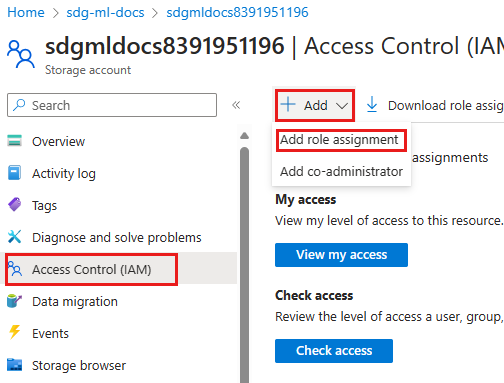
Busque "Colaborador de datos de Storage Blob".
Seleccione colaborador de datos de Storage Blob en la lista de roles.
Seleccione Siguiente.
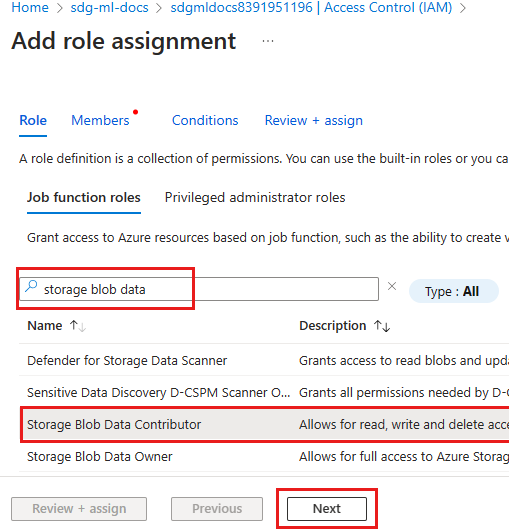
Seleccionar miembros.
En la página Miembros, seleccione +Seleccionar miembros.
Busque la identidad del área de trabajo.
- De forma predeterminada, la identidad del área de trabajo es la misma que el nombre del área de trabajo.
- Si el área de trabajo se creó con la identidad asignada por el usuario, busque el nombre de la identidad de usuario.
Seleccione la Aplicación empresarial con el nombre de la identidad del área de trabajo.
Seleccione el botón Seleccionar en la parte inferior de la página.
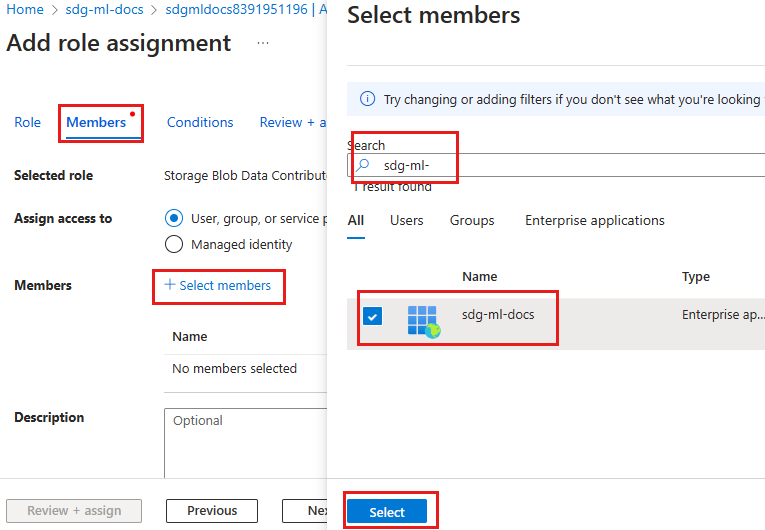
Revise y asigne el rol.
- Seleccione Revisar y asignar para revisar la entrada.
- Seleccione Revisar y asignar de nuevo y espere a que se complete la asignación.
Establecimiento del acceso para el almacén de datos externo
Si se accede a los datos del proyecto de etiquetado desde un almacén de datos externo, establezca el acceso para ese almacén de datos, así como el almacén de datos predeterminado.
- Vaya al almacén de datos externo en Azure Portal.
- Siga los pasos anteriores a partir de Agregar asignación de roles para agregar el rol Colaborador de datos de blob de almacenamiento a la identidad del área de trabajo.
Establecimiento del almacén de datos para usar la identidad administrada del área de trabajo
Cuando el área de trabajo esté protegida con una red virtual, siga estos pasos para establecer el almacén de datos para usar la identidad administrada del área de trabajo:
- En Estudio de Azure Machine Learning, en el menú de la izquierda, seleccione Datos.
- En las pestañas superiores, seleccione Almacenes de datos.
- Seleccione el almacén de datos que usa para acceder a los datos del proyecto de etiquetado.
- En la barra de herramientas superior, seleccione Actualizar autenticación.
- Active la entrada "Uso de la identidad administrada del área de trabajo para obtener una vista previa y generar perfiles de los datos en Estudio de Azure Machine Learning".
Cuando se produce un error en el preprocesamiento de datos
Otro posible problema con la creación de un proyecto de etiquetado de datos es cuando se produce un error en el preprocesamiento de datos. Verá un error similar al siguiente:
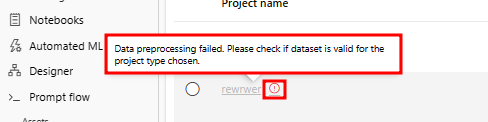
Este error puede producirse cuando se usa un conjunto de datos tabulares v1 como origen de datos. El proyecto convierte primero estos datos. Los errores de acceso a datos pueden provocar un error en esta conversión. Para resolver este problema, compruebe la forma en que el almacén de datos guarda las credenciales para el acceso a datos.
- En el menú izquierdo del área de trabajo, seleccione Datos.
- En la pestaña superior, seleccione Almacenes de datos.
- Seleccione el almacén de datos donde se almacenan los datos tabulares v1.
- En la barra de herramientas superior, seleccione Actualizar autenticación.
- Si el botón de alternancia Guardar credenciales con el almacén de datos para acceder a ellos está Activado, compruebe que el tipo de autenticación y los valores son correctos.
- Si el botón de alternancia Guardar credenciales con el almacén de datos para acceder a ellos está Desactivado, siga el resto de estos pasos para asegurarse de que el clúster de proceso pueda acceder a los datos.
Cuando Guardar credenciales con el almacén de datos para acceder a ellos está Desactivado, el clúster de proceso que ejecuta el trabajo de conversión necesita acceso al almacén de datos. Para asegurarse de que el clúster de proceso puede acceder a los datos, encontrar el nombre del clúster de proceso y asignar una identidad administrada, siga estos pasos:
- En el menú de la izquierda, seleccione Trabajos.
- Seleccione el experimento que incluye el nombre Labeling ConvertTabularDataset.
- Si ve un trabajo con errores, seleccione el trabajo. (Si ve un trabajo correcto, la conversión se realizó correctamente).
- En la sección Información general, en la parte inferior de la página se encuentra la sección Proceso. Seleccione el clúster de proceso de destino.
- En la página de detalles del clúster de proceso, en la parte inferior de la página se encuentra la sección Identidad administrada. Si el clúster de proceso no tiene una identidad, seleccione la herramienta Editar para asignar una identidad administrada o asignada por el sistema.
Una vez que tenga el nombre del clúster de proceso con una identidad administrada, asigne el rol Colaborador de datos de blob de almacenamiento al clúster de proceso.
Siga los pasos anteriores para Agregar acceso al colaborador de datos del blob de almacenamiento. Pero esta vez, seleccionará el recurso de proceso en la sección Seleccionar miembros para que el clúster de proceso tenga acceso al almacén de datos.
- Si usa una identidad asignada por el sistema, busque el nombre de proceso mediante el nombre del área de trabajo, seguido de
/computes/y del nombre de proceso. Por ejemplo, si el nombre del área de trabajo esmyworkspacey el nombre de proceso esmycompute, busquemyworkspace/computes/mycomputepara seleccionar el miembro. - Si usa una identidad asignada por el usuario, busque el nombre de identidad asignado por el usuario.
Recursos relacionados
Para obtener información sobre cómo solucionar problemas de administración de proyectos, consulte Solución de problemas de administración de proyectos.